Passaggi per risolvere la schermata blu di errore COREMSGCALL_INTERNAL_ERROR (BSoD)
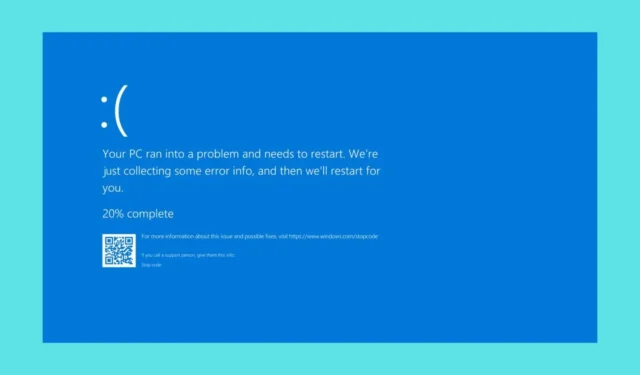
L’errore BSoD identificato come COREMSGCALL_INTERNAL_ERROR è associato al codice 0x00000173. Questo controllo bug indica che il componente CoreMessageCall di Windows ha riscontrato un errore critico e irrecuperabile. In particolare, CoreMessageCall funge da elemento vitale del sistema operativo che gestisce la comunicazione tra varie applicazioni e processi.
In genere, questo errore si verifica a causa di incompatibilità software o problemi relativi ai driver. Tuttavia, come per altri errori Blue Screen of Death (BSoD), non possiamo escludere del tutto potenziali guasti hardware.
Come posso risolvere il BSoD COREMSGCALL_INTERNAL_ERROR?
1. Rimuovere qualsiasi software aggiunto di recente
- Premi Win+ Iper aprire le Impostazioni.
- Vai su App > App installate e cerca tutti i software che hai aggiunto di recente.
- Selezionare il pulsante con i tre punti accanto all’applicazione e fare clic su Disinstalla .
- Riavviare il computer per verificare se COREMSGCALL_INTERNAL_ERROR riappare.
L’avvio del PC coinvolgerà un set minimo di processi e driver, aiutandoti a individuare quale applicazione potrebbe essere difettosa.
2. Aggiornare o reinstallare il driver problematico
- Fare clic con il pulsante destro del mouse sul pulsante Start e scegliere Gestione dispositivi.
- Espandi ciascuna categoria di componenti per trovare i driver contrassegnati con un punto esclamativo giallo.
- Una volta trovato, fai clic con il pulsante destro del mouse sul driver e seleziona Aggiorna driver .
- Fare clic su Cerca automaticamente i driver .
- Seguire le istruzioni per completare il processo di aggiornamento.
Si consiglia di controllare prima i driver installati di recente, poiché possono spesso causare questi problemi. Se Windows non riesce a trovare un driver adatto, scaricalo manualmente dal sito Web del produttore per prestazioni ottimali.
Poiché questo processo può richiedere molto tempo, uno strumento affidabile per l’aggiornamento dei driver potrebbe essere un investimento degno. Tali strumenti analizzano automaticamente il sistema per individuare problemi con i driver e semplificano il processo di aggiornamento.
3. Eseguire scansioni SFC e DISM
- Fare clic sul pulsante Start , digitare cmd nel campo di ricerca e selezionare Esegui come amministratore per accedere al Prompt dei comandi con privilegi completi.
- Immettere il seguente comando per controllare e riparare i file di sistema danneggiati:
sfc /scannow, quindi premere Enter. - Una volta completato, incolla il seguente comando per correggere i file del sistema operativo Windows:
DISM /Online /Cleanup-Image /RestoreHealth, seguito da Enter. - Una volta completate le scansioni, riavviare il computer per implementare le modifiche.
Come accade di solito con qualsiasi BSoD, eseguire scansioni SFC e DISM è un approccio saggio, poiché tendono a correggere numerose incongruenze di sistema e di immagini in Windows.
4. Ripristina il sistema a uno stato precedente
- Premere il Windowstasto, digitare pannello di controllo nel campo di ricerca e selezionare Apri .
- Seleziona Icone grandi nella categoria Visualizza per, quindi seleziona Ripristino .
- Fare clic sull’opzione Apri Ripristino configurazione di sistema .
- Selezionare Scegli un punto di ripristino diverso e procedere facendo clic su Avanti .
- Selezionare un punto di ripristino generato prima dell’inizio dell’errore e fare clic su Avanti .
- Fare clic su Fine per avviare il processo di ripristino.
Il sistema verrà riavviato e tornerà alle impostazioni del punto di ripristino scelto, a condizione che tale punto sia stato creato. Se il Ripristino configurazione di sistema fallisce, consigliamo di consultare altre guide per la risoluzione dei problemi.
Implementando le soluzioni suggerite, dovresti idealmente risolvere il BSoD COREMSGCALL_INTERNAL_ERROR. Tuttavia, ricorda che gli errori BSoD possono anche derivare da componenti hardware difettosi. Se tutto il resto fallisce, è consigliabile cercare assistenza da un tecnico professionista o da un servizio di riparazione.
Per ulteriori approfondimenti sui problemi BSoD, esplora la nostra recente analisi di Elam_Driver_Detected_Fatal_Error per ulteriori approfondimenti.
Se hai domande o conosci altre soluzioni valide che hanno funzionato per la tua situazione, condividile nella sezione commenti qui sotto.



Lascia un commento